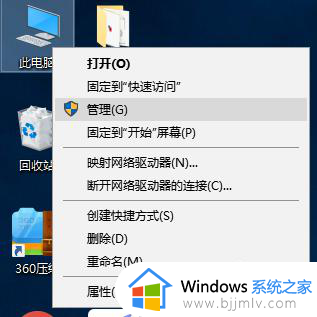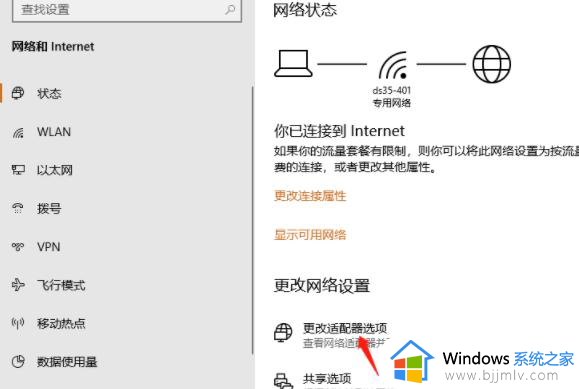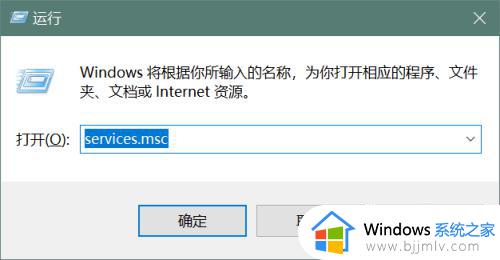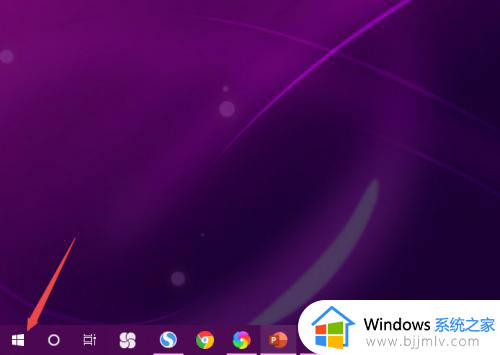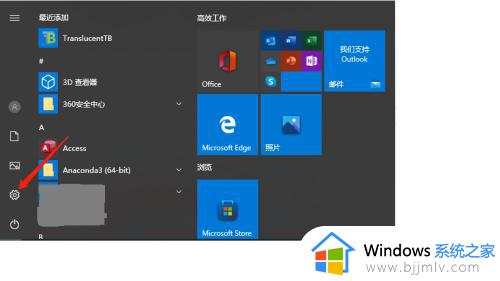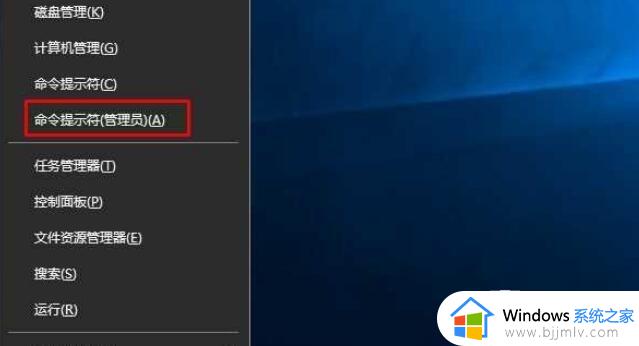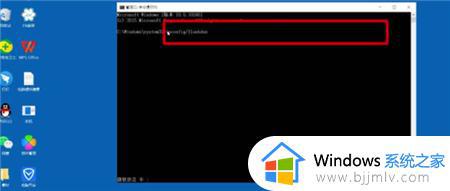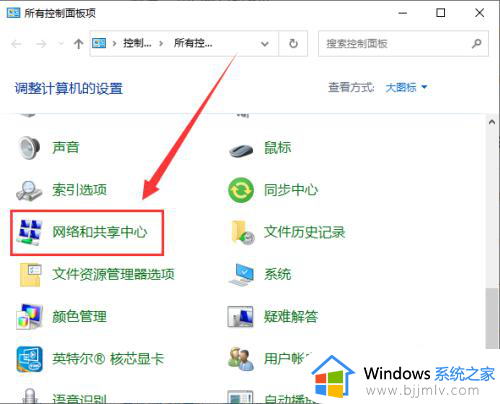win10连上wifi一直无网络怎么办 win10连上wifi但显示无网络解决方法
我们在日常操作win10系统的过程中,总是会选择给电脑连接区域内覆盖的无线wifi网络,不过近日有用户的win10电脑在连接完无线wifi网络后,却老是会出现无网络的提示,对此win10连上wifi一直无网络怎么办呢?今天小编就给大家介绍的win10连上wifi但显示无网络解决方法。
具体方法如下:
【路由器设置不正确】
进入路由器,使用设置想到重新设置一遍。
【Wifi自身存在问题】
重启猫和无线路由器,重启后等待5分钟左右 查看是否可以正常上网。
【宽带欠费】
拨打网络供应商电话,若是欠费只需缴纳费用即可解决。
【wifi修改了密码】
1、按下“Win+I”组合键打开“windows 设置”,点击下面的【网络和Internet】;
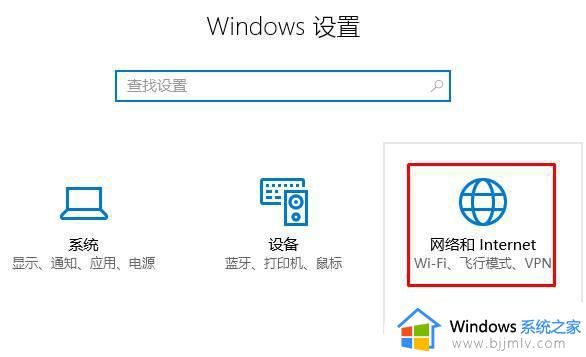
2、在左侧点击“WLAN”,在右侧点击【管理Wi-Fi 设置】;
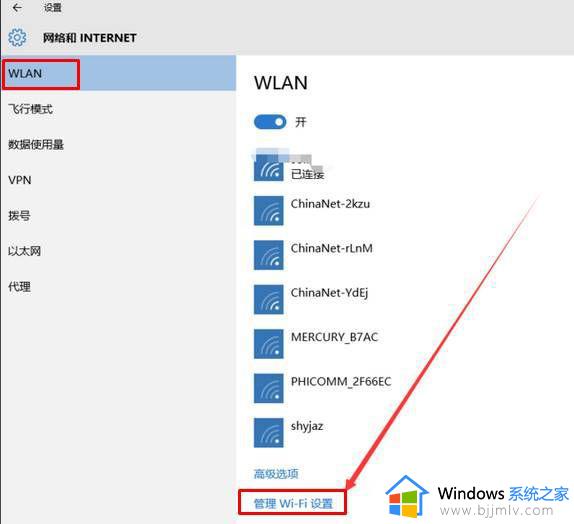
3、选中当前连接的无线网络,点击【忘记】;
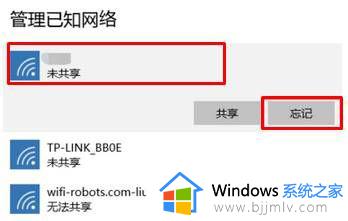
4、在右下角点击无线网络图标,重新连接搜索到的无线信号,输入新密码即可。
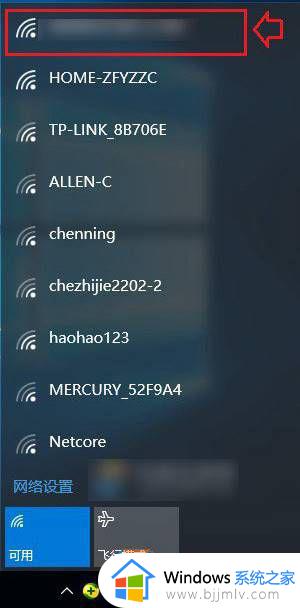
上述就是小编告诉大家的win10连上wifi但显示无网络解决方法了,有出现这种现象的小伙伴不妨根据小编的方法来解决吧,希望能够对大家有所帮助。